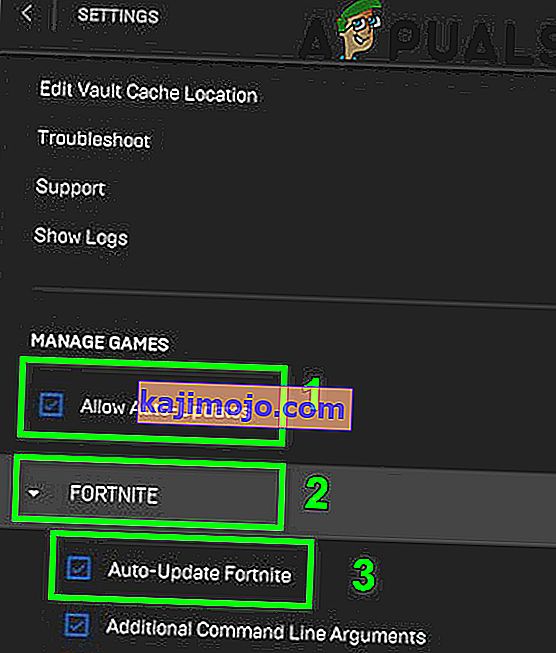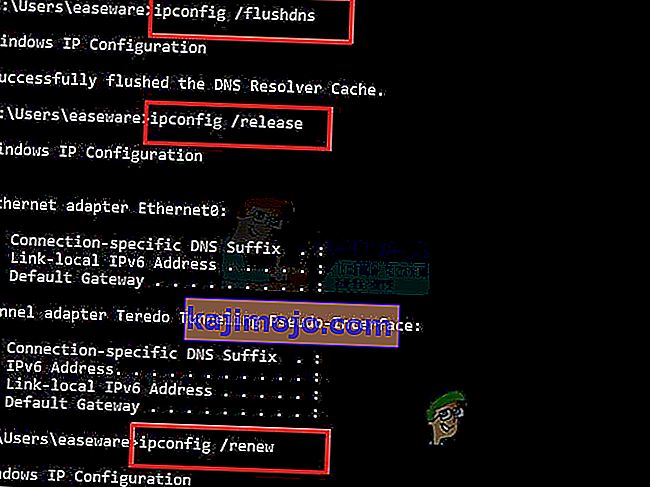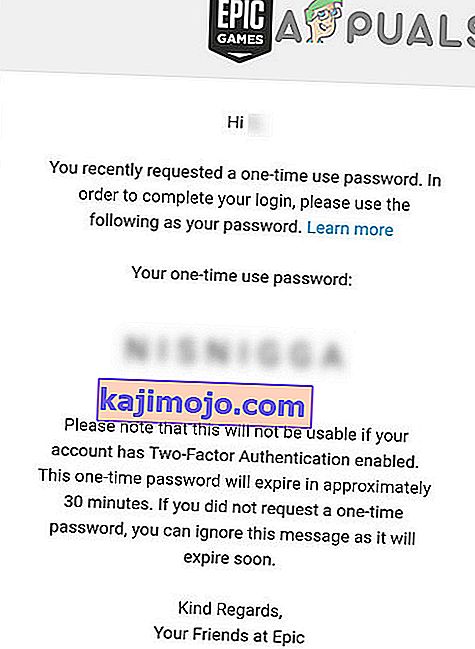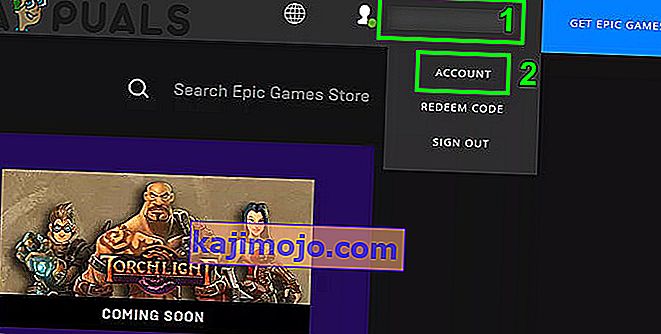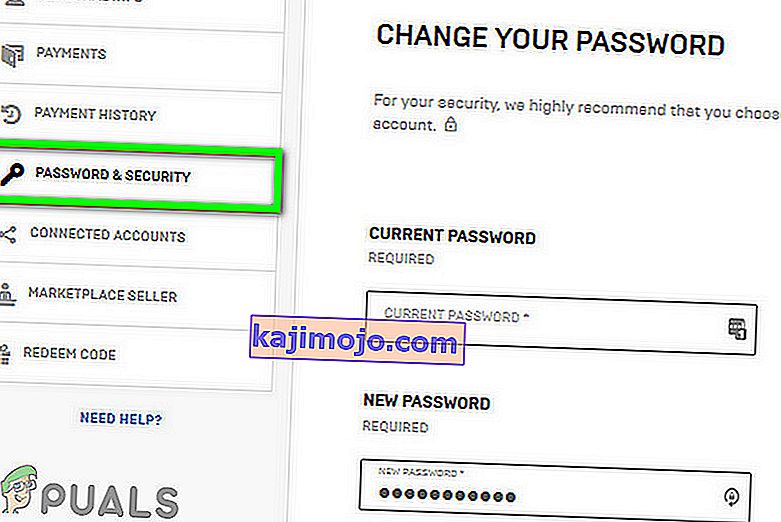Jums gali nepavykti prisijungti prie „Fortnite“ žaidimo dėl pasenusio žaidimo lopo. Be to, sugadinti tinklo nustatymai ar prijungtos paskyros taip pat gali sukelti aptariamą klaidą. Pažeistas vartotojas aptinka klaidą, kai atidaro paleidimo priemonę ir bando prisijungti prie „Fortnite“. Be to, ši klaida gali atsirasti kompiuterio, „Xbox“ ir „Play Station“ žaidimo versijose.

Prieš nardydami trikčių šalinimo procese, norėdami ištaisyti nepavykusį prisijungimą prie „Fortnite“, įsitikinkite, kad jūsų kompiuteryje yra 4 procesoriaus branduoliai, kaip nurodyta žaidimo rekomendacijose; priešingu atveju jums kils problemų žaidžiant žaidimą. Taip pat patikrinkite, ar serveriai veikia ir veikia. Norėdami patikrinti serverio būseną, galite naudoti „Twitter“ rankeną arba oficialų „Fortnite“ būsenos puslapį. Įsitikinkite, kad jums nėra uždrausta žaisti žaidimą. Iš naujo paleiskite kompiuterį / tinklo įrangą ir bandykite prisijungti prie žaidimo.
1 sprendimas: įdiekite naujausią „Fortnite“ pataisą
„Fortnite“ atnaujinama, siekiant patobulinti žaidimo modulius ir pataisyti žinomas klaidas. Jei nenaudosite naujausio „Fortnite“ žaidimo pleistro, galite susidurti su klaida. Tokiu atveju problemą gali išspręsti žaidimo atnaujinimas į naujausią pleistrą.
- Atidarykite „ Epic Games“ paleidimo priemonę ir spustelėkite krumpliaračio mygtuką.
- Dabar įjunkite parinktį Leisti automatinius naujinimus .
- Dabar išplėskite „Fortnite“ parinktį ir įjunkite „ Auto-Update Fortnite“ .
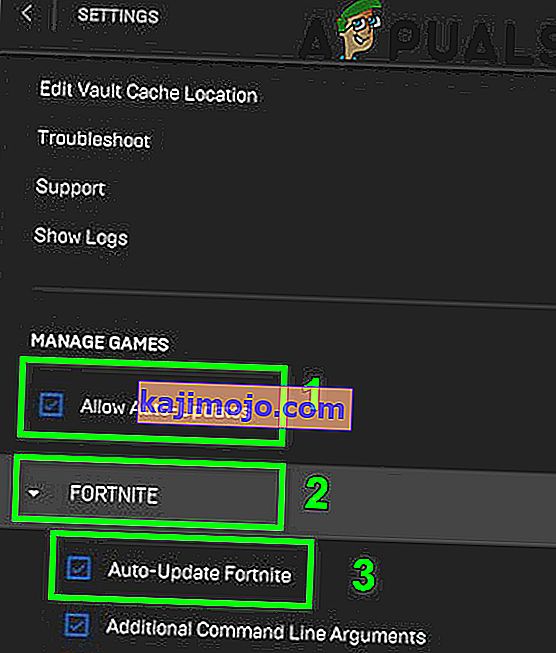
- Išeikite iš paleidimo priemonės.
- Vėlgi atidarykite paleidimo priemonę ir patikrinkite, ar žaidimas veikia gerai.
2 sprendimas: iš naujo nustatykite „Winsock“ duomenis į numatytąsias vertes
Winsock yra atsakinga už interneto programų įvesties ir išvesties užklausų tvarkymą. Aptariama klaida gali kilti, jei „Winsock“ katalogas yra sugadintas arba jame išsaugotos netinkamos konfigūracijos. Tokiu atveju „Winsock“ atstatymas į numatytąsias reikšmes gali išspręsti problemą.
- Spustelėkite „ Windows“ mygtuką ir paieškos juostoje įveskite komandų eilutę . Tada rezultatų sąraše dešiniuoju pelės mygtuku spustelėkite Komandų eilutė, tada spustelėkite Vykdyti kaip administratorius .

- Įveskite šią komandą į komandų eilutę ir tada paspauskite Enter klavišą.
netsh winsock reset

- Dabar paleiskite sistemą iš naujo ir patikrinkite, ar žaidime nėra klaidos.
3 sprendimas: praplaukite DNS talpyklą ir atnaujinkite IP adresą
DNS talpykla yra laikina duomenų bazė, kurią sudaro visos naujausios DNS paieškos. Ši duomenų bazė yra nukreipta OS, kad greitai išspręstų DNS užklausą. Aptariama klaida gali kilti, jei jūsų sistemos DNS talpykla yra sugadinta arba sistemos išsaugotos netinkamos konfigūracijos. Tokiu atveju problema gali būti išspręsta išvalius DNS talpyklą ir atnaujinus IP adresą.
- Spustelėkite „ Windows“ mygtuką ir paieškos juostoje įveskite komandų eilutę . Tada rezultatų sąraše dešiniuoju pelės mygtuku spustelėkite Komandų eilutė, tada spustelėkite Vykdyti kaip administratorius .

- Įveskite šias komandas į komandų eilutę po vieną ir paspauskite Enter klavišą, po kiekvienos komandos:
ipconfig / flushdns ipconfig / paleisti ipconfig / atnaujinti
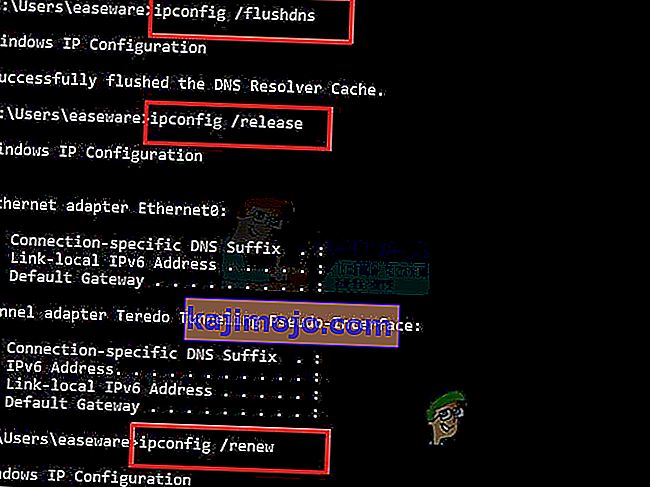
- Dabar paleiskite sistemą iš naujo ir, paleidę iš naujo, patikrinkite, ar žaidimas pradėjo veikti gerai.
4 sprendimas: Atnaujinkite sistemos tvarkykles ir „Windows“ versiją į naujausią pastatytą
„Windows“ operacinė sistema ir jūsų sistemos tvarkyklės yra nuolat atnaujinamos, kad būtų patenkinti nuolat besikeičiantys technologiniai pokyčiai ir pataisomos žinomos klaidos. Ši klaida gali kilti, jei naudojate pasenusią „Windows“ versiją arba sistemos tvarkykles arba dėl jų pasenusio suderinamumo. Šiame kontekste problema gali būti išspręsta atnaujinus „Windows“ ir sistemos tvarkykles (ypač tinklo / „Wi-Fi“ tvarkykles) į naujausią pastatytą.
- Atnaujinkite savo sistemos tvarkykles.
- Atnaujinkite „Windows“ savo kompiuterio versiją į naujausią pastatytą.
- Atnaujinę paleiskite žaidimą ir patikrinkite, ar jis veikia gerai.
5 sprendimas: naudokite vienkartinį slaptažodį, kad prisijungtumėte prie žaidimo
Vienkartinis slaptažodis gali būti naudojamas norint dainuoti žaidime neiš naujo nustatant slaptažodžio. Ši funkcija ypač naudinga žaidimų pultuose, kuriuose nepalaikomas prisijungimas prie „Google“ / „Facebook“. Tačiau nepamirškite, kad jei apsaugojote savo sąskaitą naudodamiesi dviejų veiksnių autentifikavimu, negalėsite naudotis minėta funkcija. Jei prisijungiant kyla laikina problema, problema gali būti išspręsta naudojant vienkartinį slaptažodį.
- Konsolės prisijungimo ekrane spustelėkite Gauti vienkartinį slaptažodį .

- Dabar įveskite savo el. Pašto adresą ir spustelėkite mygtuką Siųsti el . Laišką .
- Atidarykite savo el. Paštą ir gaukite slaptažodį. Atkreipkite dėmesį, kad vienkartinis slaptažodis nustos galioti po 30 minučių.
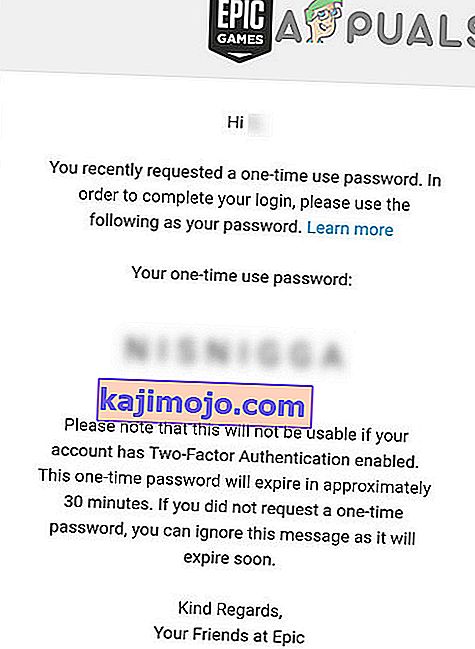
- Tada prisijungimo ekrane pabandykite prisijungti naudodami vienkartinį slaptažodį ir el. Pašto adresą, kad patikrintumėte, ar problema išspręsta.
6 sprendimas: pakeiskite savo žaidimo slaptažodį
Laikinas jūsų žaidimo kliento ir „Epic Game“ serverio sutrikimas gali sustabdyti prisijungimą prie „Fortnite“ žaidimo. Tai bus gera idėja pakeisti slaptažodį, kad pašalintumėte minėtą triktį. Tai atnaujins visą slaptažodžių procesą ir padės
- Išeikite iš paleidimo priemonės.
- Atidarykite savo naršyklę ir eikite į „Epic Games“ svetainę.
- Prisijunkite prie svetainės ir spustelėkite savo paskyros pavadinimą (esantį šalia viršutinio dešiniojo kampo).
- Dabar spustelėkite „ Paskyra“ .
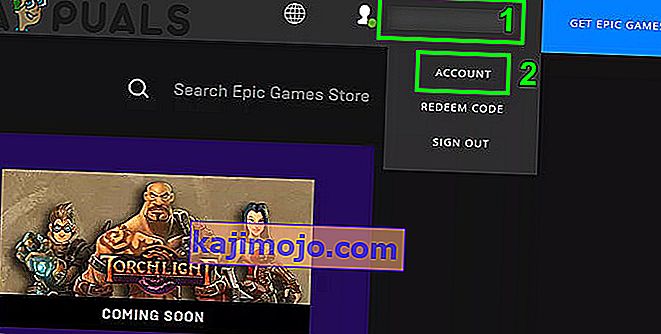
- Tada kairiajame lango lauke spustelėkite Slaptažodis ir sauga .
- Dabar spustelėkite Keisti slaptažodį ir įveskite naują slaptažodį pagal savo skonį.
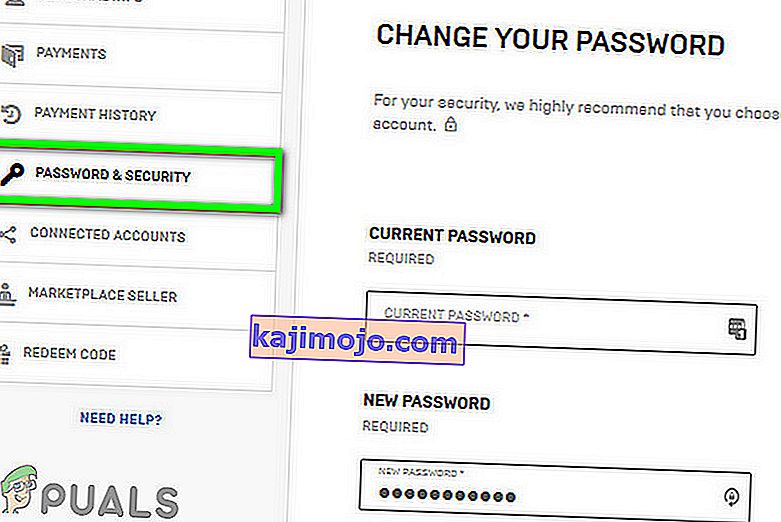
- Palaukite 5 minutes ir atidarykite paleidimo priemonę, kad patikrintumėte, ar problema išspręsta.
7 sprendimas: Atjunkite „Google“ paskyrą nuo „Epic Games“ paskyros
Žinoma, kad „Epic Games“ serveriai kelia problemų susietose paskyrose dėl kryžminio pirkimo kompiuterio funkcijos. „Xbox“ nepalaiko šios funkcijos, o „PS4“ palaiko. Aptariama klaida gali kilti, jei naudojate prijungtas paskyras, turinčias skirtingas kryžminio pirkimo kompiuterio funkcijos galimybes. Šiame kontekste problema gali būti išspręsta nesuderinamą arba „Google“ paskyrą atsijungus nuo „Epic Games“ paskyros.
Sprendimus galite rasti „Fortnite“ klaidoje „Jūsų paskyra negali žaisti šioje platformoje“
Jei net tai jums netinka, pabandykite pašalinti paleidimo priemonę ir ištrinti visus susijusius aplankus (išskyrus aplanką Išsaugoti). Dabar paleiskite sistemą iš naujo ir tada iš naujo įdiekite paleidimo priemonę.